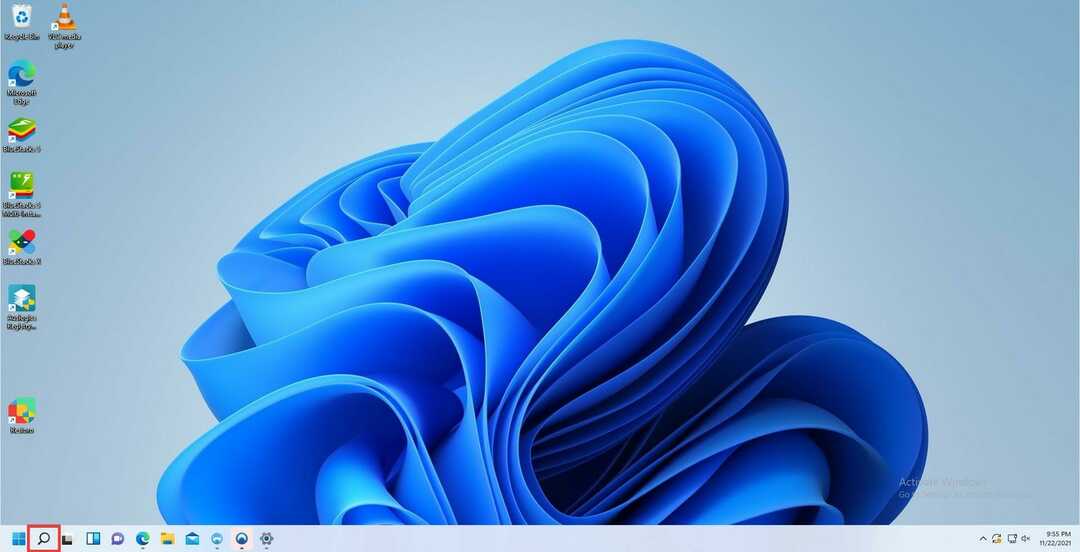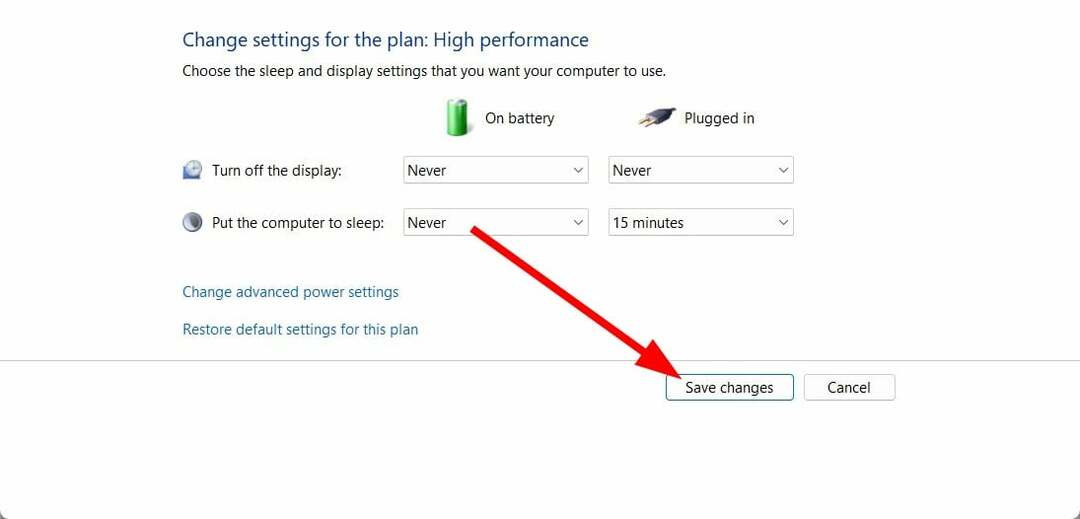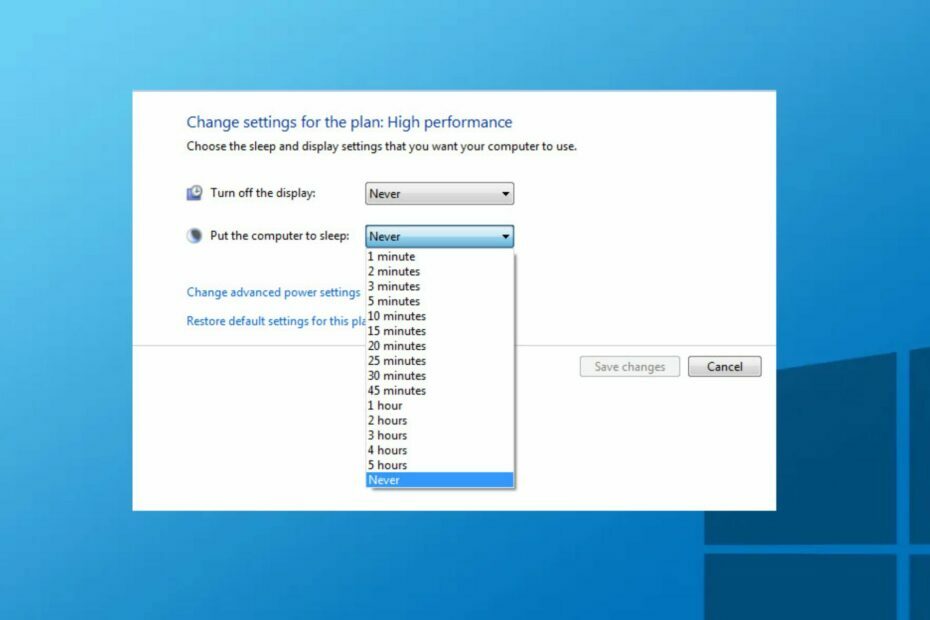Paprasti būdai pasiekti „Windows 10“ miego režimą
- „Windows 10“ miego nuorodos kūrimas dažnai yra lanksčiausias pasirinkimas.
- Taip pat galite naudoti bet kurio „Windows 10“ įrenginio numatytuosius miego režimo sparčiuosius klavišus.

XĮDIEGTI PASPUSTELĖT ATSISIUNČIŲ FAILĄ
Ši programinė įranga ištaisys įprastas kompiuterio klaidas, apsaugos jus nuo failų praradimo, kenkėjiškų programų, aparatinės įrangos gedimų ir optimizuos jūsų kompiuterį maksimaliam našumui. Išspręskite kompiuterio problemas ir pašalinkite virusus dabar atlikdami 3 paprastus veiksmus:
- Atsisiųskite „Restoro PC Repair Tool“. kuri pateikiama kartu su patentuotomis technologijomis (yra patentas čia).
- Spustelėkite Pradėti nuskaitymą Norėdami rasti „Windows“ problemas, kurios gali sukelti kompiuterio problemų.
- Spustelėkite Remontuoti visus Norėdami išspręsti problemas, turinčias įtakos jūsų kompiuterio saugai ir našumui.
- „Restoro“ atsisiuntė 0 skaitytojų šį mėnesį.
Sukurti „Windows 10“ miego režimo spartųjį klavišą gali būti labai naudinga, todėl šiame vadove apžvelgsime visus šios temos aspektus.
Darbas su „Windows 10“ įrenginiais dažnai gali būti malonus, o šis procesas tampa sklandesnis, kai galite savo nuožiūra išjungti arba užmigdyti kompiuterį.
Specialių sparčiųjų klavišų kūrimas ir naudojimas šiam tikslui dažnai yra puikus būdas, kuris padidina jūsų efektyvumą ir tampa greitu sprendimu, kai kyla problemų naršant meniu Pradėti.
Šiame straipsnyje apžvelgsime keletą įdomiausių būdų, kaip užmigdyti kompiuterį naudojant paprastus sparčiuosius klavišus, ir apžvelgsime kai kuriuos jo pranašumus vartotojui.
Ar yra miego spartusis klavišas?
Taip, visuose „Windows 10“ įrenginiuose yra numatytasis nustatymas miego spartusis klavišas. Tačiau galite improvizuoti ir pritaikyti šią seką.
Yra keletas sparčiųjų klavišų naudojimo pranašumų, įskaitant šiuos:
- Laiką taupantis – Naudojant klaviatūros nuorodos gali sutaupyti laiko atidarant skirtingus meniu, kad atliktumėte įrenginio funkciją.
- Produktyvumo didinimas -Kadangi šie spartieji klavišai padeda sutaupyti laiko, tikriausiai nuveiksite daugiau, kai įprasite juos naudoti.
- Lengvas vaizdų perjungimas – Be ekrano užrakinimo, jie padės sklandžiai perjungti ekraną ir įrenginio programas.
Dabar panagrinėkime kompiuterio miego režimo nuorodų kūrimo ir naudojimo procesą.
Kaip „Windows 10“ užmigdyti naudojant sparčiuosius klavišus?
1. Miego nuorodos kūrimas
1.1 Kaip sukurti nuorodą
- Dešiniuoju pelės mygtuku spustelėkite bet kurią tuščią darbalaukio vietą, eikite į Nauja, tada Trumpesnis kelias.
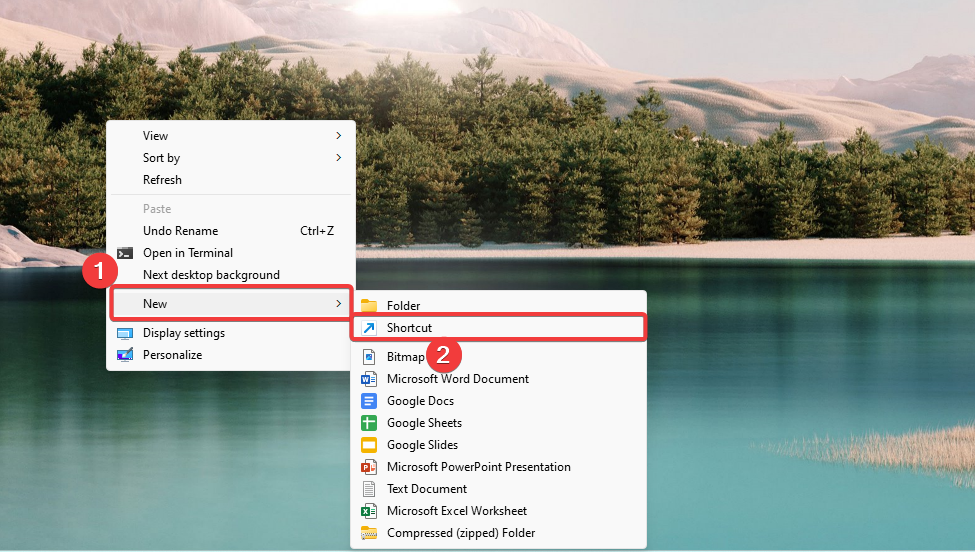
- Teksto lauke įklijuokite žemiau esantį scenarijų ir spustelėkite Kitas (Turėtumėte išjungti užmigdymo režimą. Jei ne, kompiuteris užmigs, o ne užmigs).
rundll32.exe powrprof.dll, SetSuspendState 0,1,0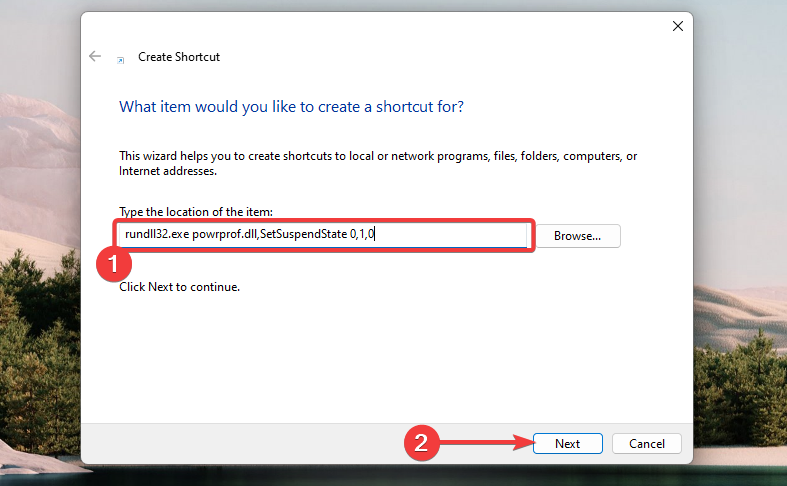
- Įveskite pavadinimą ir spustelėkite Baigti mygtuką.

1.2 Spartaus klavišo priskyrimas sparčiajam klavišui
- Dešiniuoju pelės mygtuku spustelėkite naujai sukurtą nuorodą ir pasirinkite Savybės variantas.

- Pasirinkite Trumpesnis kelias Įveskite greitąjį klavišą, kurį norite naudoti Spartusis klavišas teksto lauką, tada spustelėkite Taikyti ir Gerai.
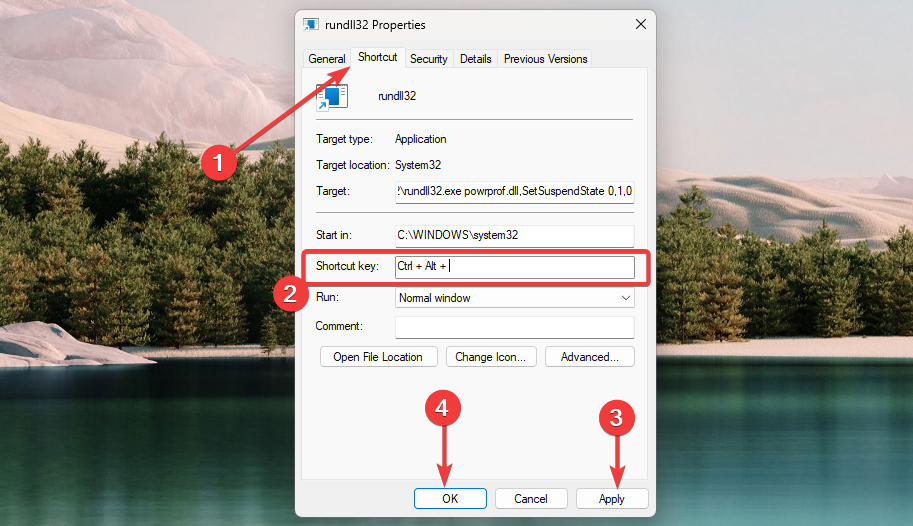
Dabar turėjote sėkmingai sukurti miego nuorodą ir galėsite ją valdyti naudodami naujai sukurtą spartųjį klavišą.
2. Numatytosios miego režimo sparčiojo klavišo naudojimas
- Paspauskite Windows + D sparčiuosius klavišus, kad atidarytumėte darbalaukį. Įsitikinkite, kad visos svarbios programos yra uždarytos.
- Paspauskite Alt + F4, kad atidarytumėte „Windows“ išjungimo dialogo langą.
- Išskleiskite išskleidžiamąjį meniu, pasirinkite Miego paspaudimas Įeikitearba spustelėkite Gerai.

Kai šis procesas bus baigtas, kompiuteris turėtų užmigti.
- Kaip pašalinti paieškos juostos vaizdą sistemoje „Windows 11“.
- Kaip įjungti žalią ekraną Teams
- Kaip integruoti „ChatGPT“ su „Word“ [greičiausi būdai]
- „Google Nearby Share“: kaip lengvai perkelti failus
- „Excel“ veikia lėtai? 4 greiti būdai, kaip tai padaryti greičiau
3. Naudojant klavišų seką
- Paspauskite Windows + X atidaryti Win + X Meniu. Kiekviename meniu elemente matysite pabrauktą abėcėlę, nurodančią proceso nuorodą.

- Paspauskite U klaviatūroje.
- Galiausiai paspauskite S klaviatūroje.
Sukūrę „Windows 10“ miego režimo spartųjį klavišą, gausite didžiausią lankstumą. Galite pasirinkti tuos pačius sparčiuosius klavišus, su kuriais norite dirbti.
Atminkite, kad mes nesukūrėme šių sprendimų jokia konkrečia tvarka, todėl turėtumėte naudoti tai, kas jums atrodo tinkamiausia.
Praneškite mums, kuris iš aukščiau pateiktų metodų jums tinka toliau pateiktame komentarų skyriuje.
Vis dar kyla problemų? Pataisykite juos naudodami šį įrankį:
REMIAMAS
Jei pirmiau pateikti patarimai neišsprendė problemos, jūsų kompiuteryje gali kilti gilesnių „Windows“ problemų. Mes rekomenduojame atsisiunčiant šį kompiuterio taisymo įrankį (TrustPilot.com įvertinta puikiai), kad lengvai juos išspręstumėte. Įdiegę tiesiog spustelėkite Pradėti nuskaitymą mygtuką ir tada paspauskite Remontuoti visus.